Wie lege ich einen neuen zvoove-Recruit-Benutzer an?
In größeren Firmen sind i. d. R. mehrere Recruiter beschäftigt, daher benötigt eine Vielzahl von Mitarbeitern einen Zugang zu zvoove Recruit. Hierfür müssen ausgewählte Personen in der Software eingeladen werden. Wir erklären Ihnen Schritt für Schritt, wie Sie das im Handumdrehen erledigen.
Die Anlage eines neuen Benutzers ist nur als Systemadministrator möglich. Ob Sie ein Systemadministrator sind, erkennen Sie an dem "grünen Punkt" beim Avatar unter "Einstellungen/Benutzer".
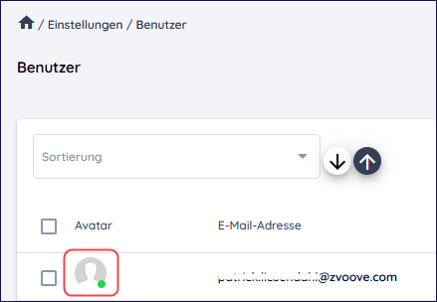
Öffnen Sie die Einstellungen, wählen Sie unter der Kachel "Benutzer & Benutzergruppen" den Menüpunkt "Benutzer" aus und klicken Sie oben rechts das „+“-Symbol, um einen neuen Benutzer anzulegen.
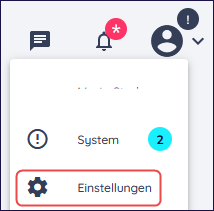
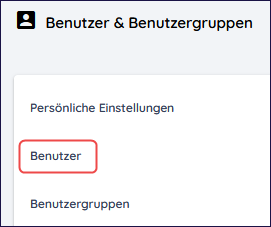

Tragen Sie nun den Vornamen, Nachnamen sowie die E-Mail-Adresse des Benutzers ein und weisen Sie den Benutzer dem entsprechenden Mandanten und einer Benutzergruppe (z. B. Administrator) zu.
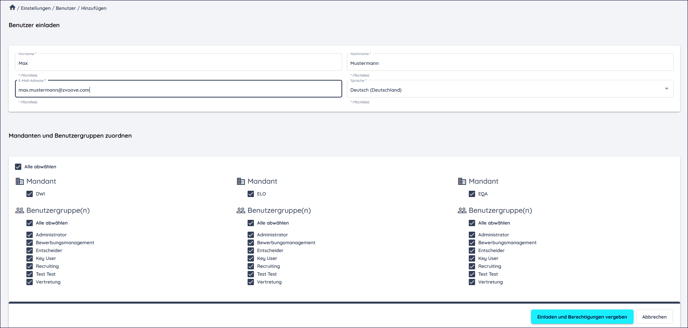
Anschließend klicken Sie unten rechts auf "Einladen und Berechtigungen vergeben", wodurch der Benutzer eine automatisch generierte E-Mail erhält und Sie direkt die Berechtigungen für den Benutzer vergeben können. In dieser E-Mail befindet sich ein Aktivierungslink, mit dem der Empfänger seinen zvoove-Recruit-Account aktivieren und selbst ein Passwort für den Zugang festlegen kann.
Hat Ihnen der Beitrag nicht weitergeholfen oder fehlen Ihnen Informationen? Dann schreiben Sie uns ein kurzes Feedback über Wissensdatenbank-Verbesserungswunsch, damit wir diesen Artikel verbessern können.
